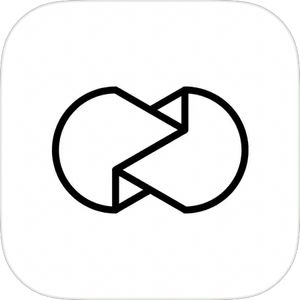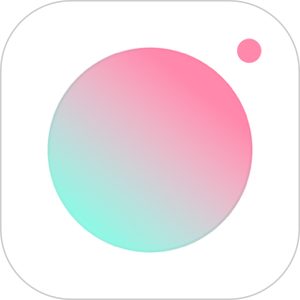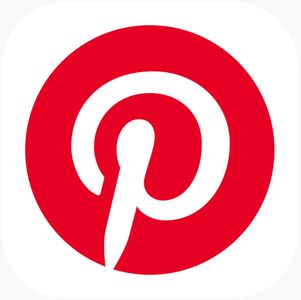本記事は、インスタグラムでおしゃれなストーリーを作る方法を解説します。
24時間が経過すると自動で消えるのが特徴的なインスタグラムの「ストーリー」。1日限りだからこそ、素敵でおしゃれなストーリーを投稿したくなるもの。
今回は、インスタのストーリーをおしゃれにすることができる基本的な加工テクニック・文字入れ・コラージュ・GIFスタンプを解説します。
もくじ
インスタのストーリーをおしゃれにするテクニック
テキストからイラストまで揃った動くGIFスタンプを使って動きを出す
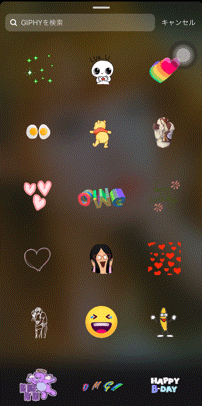
インスタグラムにはアニメーションが特徴的なGIFスタンプがあり、文字などのテキスト系から、可愛い絵が動いているイラスト系まで豊富にそろっています。
一つ加えるだけで印象が大幅に変わるので、ピッタリなスタンプを付けてみてください!
インスタストーリー用GIFスタンプの探し方
▼はじめにホーム画面の左上にあるストーリーズをタップしてください。
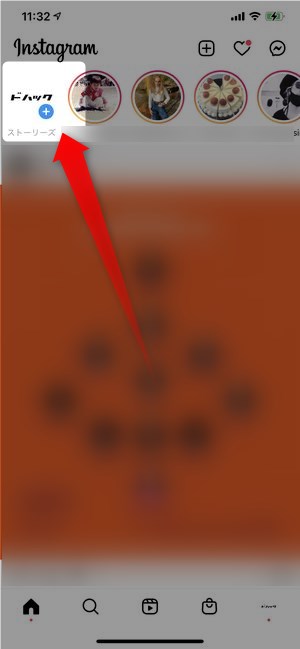
▼写真を撮影するか、または左下にあるアイコンをタップして画像を選んでください。
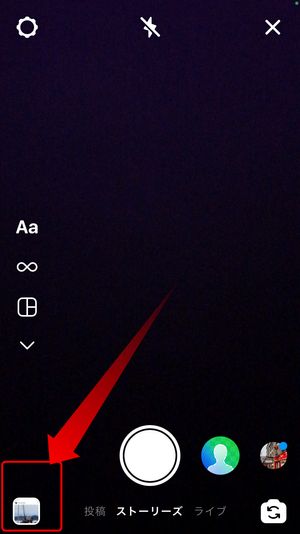
▼画像の編集画面に移動したら、上部にあるスタンプアイコンをタップしてください。
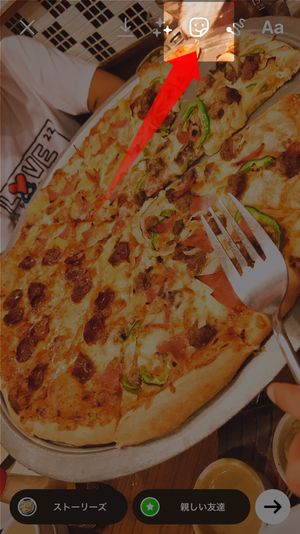
▼スタンプ一覧からGIFを選べばOKです。
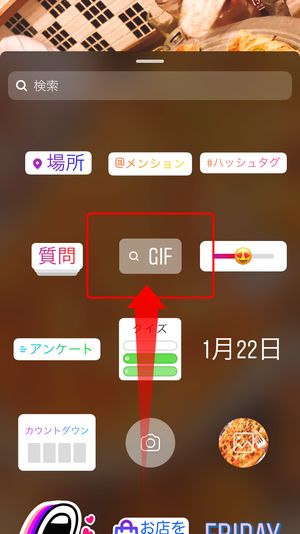
ストーリーGIFスタンプの貼り方
▼GIFの一覧画面より貼りたいスタンプを選んでください。
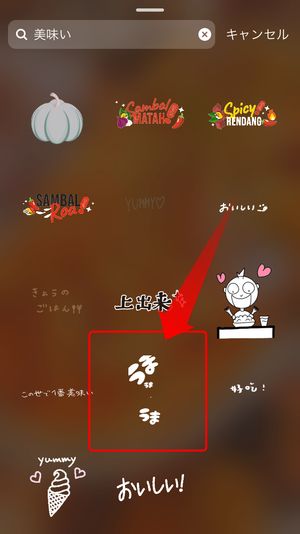
▼張り付けたスタンプは位置を変えたり、二本指で角度や大きさを変えたりすることもできます。

▼調整した後に左下のストーリーズをタップすれば投稿されます。

様々なスタイルを持つフォントで文字入れを行う

インスタグラムには英語テキスト向けのフォントが9種類も用意されています。投稿するストーリーに応じてフォントを使い分けることで、おしゃれな雰囲気にすることが可能です。
インスタストーリー作成で選べるフォント
フォントは9種類あり、どちらも英数字および日本語の両方が異なったスタイルを持っています。
▼スタイルについては下記画像で比較しているので是非ご参考にしてください!

ストーリー用フォントの変更方法
▼編集画面にて、右上にあるAaをタップするか、または画像のどこかをタップすることでテキスト入力画面を開くことができます。

▼テキストを入力した後は、キーボードの上にあるリストからフォントを選ぶことが可能です。
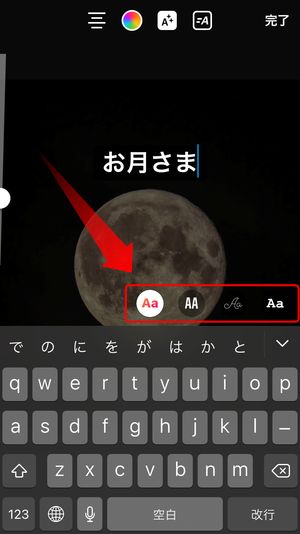
▼左にスワイプすることで隠れている他のフォントも表示できます。
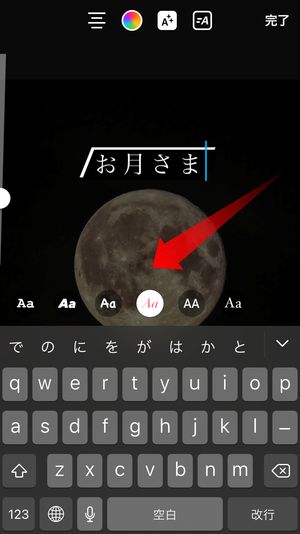
画像を複数貼っておしゃれUPなコラージュ機能
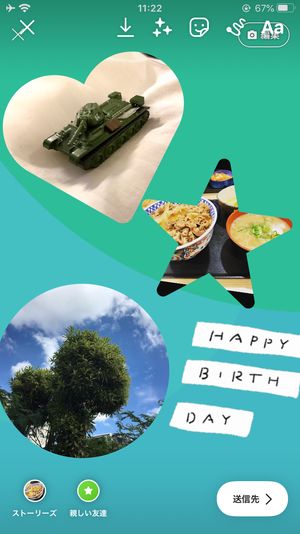
インスタグラムのストーリーには写真を張り付けるコラージュ機能があり、複数並べていくことも可能です。さらにテキストなどのGIFスタンプも添えれば おしゃれなストーリーに。
コラージュ機能の使い方についてはこちらのドハック記事をぜひ!
コラージュが映える背景の塗りつぶし
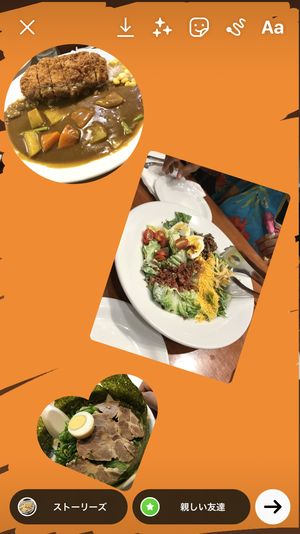
コラージュといえば複数の画像を並べていくことですが、それらが引き立つよう、背景も考慮する必要があります。ただ、背景用の画像を探して用意するのも面倒な時がありませんか?
そんな時は、適当に選択した画像を好みの色で塗りつぶすことで、コラージュやGIFがいっそう映えるようにすることが可能です。
インスタストーリーのコラージュ用塗りつぶし方法
▼画像の編集画面にて、右上にあるフリーハンドのアイコンをタップしてください。

▼手描き画面に移動したら、下部にあるカラーパレットから好きな色を選んでください。横にスワイプすると他のカラーを見ることもできます。

▼画面左側にあるバーは線の太さを調整することができます。

▼選び終わったら、背景の画像が消えるまで根気よく塗りつぶしていってください。
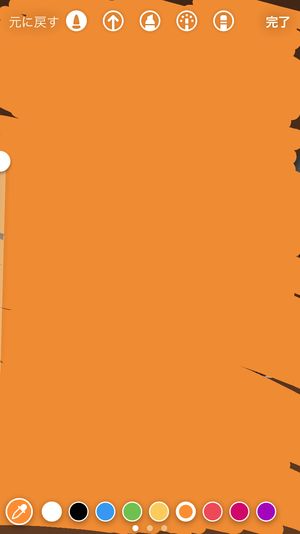
▼塗りつぶしの後、コラージュ画像を貼っていけばOKです!
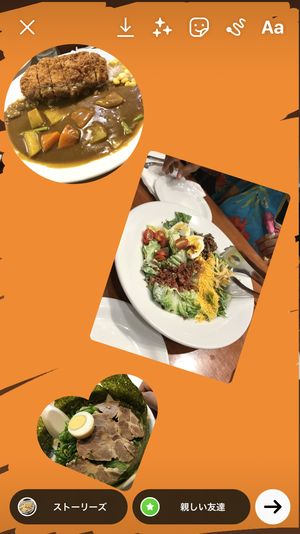
インスタストーリー専用の加工アプリもオススメ
ここまではインスタに元から備わっている編集機能でストーリーをおしゃれに加工するテクニックをご紹介しましたが、現在のアプリ市場では沢山の画像加工アプリが提供されており、それらも駆使することでより高度でおしゃれな制作を実現することができます。
超絶多機能が自慢の画像加工アプリ『PicsArt』
『PicsArt』は全世界で3億ダウンロードされている非常に大人気の画像加工アプリであり、顕著すべき点はなんといってもその機能の多彩さと使いやすさにあります。
▼PicsArtのダウンロードはこちら。
本アプリではツールからエフェクト、美顔にスタンプ、文字入力に手描きなどを行うことができ、どれもとても充実した機能が含まれていることから、思い通りの加工が可能になっていると言っても過言ではありません。
▼PicsArtの詳しい使い方についてはこちらの記事でお読みできます:
▼文字入れ加工とは逆に既に「文字が入っている画像」から文字部分を除去する方法はこちら。
インスタ用加工アプリ『Unfold』
『Unfold』はコラージュ作成アプリであり、豊富に用意されたインスタグラムのストーリー向けのテンプレートやスタンプが利用できるほか、完成後はそのままインスタグラムに投稿することも可能です。
▼アプリのダウンロードはこちら。
本アプリの良いところはなんといっても基本機能が無料で利用できること。有料登録(定期購読)することでより多くのテンプレートやフォントなどが解放されますが、無料でも十分すぎるほど充実しているのもポイントです♪
Unfoldの詳しい使い方についてはこちらの記事をお読みくださいませ:
自撮り専用の無料カメラアプリ『Ulike(ユーライック)』
インスタグラムのストーリーでは、景色や食べ物といった画像を投稿する方が多いですが、自身の自撮り写真を載せる女性もいるはず。
『Ulike』は自撮り+画像加工アプリであり、撮影した画像をかわいく且つ美しく加工することに力を入れています。
▼アプリのダウンロードはこちら。
特に本アプリでは「美顔」関連の編集項目が非常にたくさん用意されていて、肌質から鼻・口・アゴなどの細かい箇所まで加工できるなど、整形後のシミュレーションをやっているような気分になれます。
Ulikeの詳しい使い方についてはこちらの記事をぜひ:
「文字入れ」なら他の追随を許さない加工アプリ『Phonto』
『Phonto』は手軽さと画面・機能のシンプルさ、そして使い勝手さが顕著な文字入れ加工アプリで、文字入れに必要な背景画像を取り込んだり、新規で作成することも可能となっています。
▼アプリのダウンロードはこちら。
さらに本アプリの一番の醍醐味・特色といっても過言ではない機能が「ネットに存在するフォントファイルを端末に取り込んでアプリ内で使用できる」ことで、パソコンが無くても、ネットで見かけた可愛いフォントが使えるのです。
そんな驚きのPhontoの詳しい使い方はこちらの記事からご確認頂けます:
まとめ
いかがだったでしょうか?
今回はインスタグラムでおしゃれなストーリーを作成するためのコツなどについて色々ご紹介させていただきました。
さらに上記でオススメした加工アプリも併用することにより、自分が思い描いたストーリーをより完璧に作ることができるでしょう♪